Configuración de los parámetros de radio inalámbrica en el punto de acceso WAP551 o WAP561
Objetivo
La radio es el componente físico del punto de acceso inalámbrico (WAP) que crea una red inalámbrica. La configuración de radio en WAP controla el comportamiento de la radio y determina las señales que transmite el dispositivo. Cambiar la frecuencia de WAP es útil para evitar que WAP interfiera y reciba interferencias de otras señales inalámbricas. En muchos casos, es necesario que los parámetros de WAP sean los mismos que los del router inalámbrico, así como los de otros puntos de acceso de la red, para lograr una conectividad inalámbrica sin problemas. Compruebe los parámetros inalámbricos del router inalámbrico antes de implementar el punto de acceso inalámbrico.
En este artículo se muestran los pasos necesarios para configurar los parámetros de radio básicos en el punto de acceso WAP551 o WAP561.
Dispositivos aplicables
- WAP551
- WAP561
Versión del software
- 1.0.4.4: WAP551, WAP561
Configuración de los parámetros de radio inalámbrico
Paso 1. Inicie sesión en la utilidad basada en Web del punto de acceso y seleccione Wireless > Radio (Inalámbrico > Radio).

Paso 2 En el campo TSPEC Violation Interval, ingrese el intervalo de tiempo (en segundos) que el WAP necesita esperar antes de informar sobre los clientes asociados que no cumplen con los procedimientos de control de admisión obligatorios. El valor puede ser de 0 a 900 segundos, donde 0 significa inhabilitado. El valor predeterminado es 300.
Nota: En este ejemplo, se introduce 500.

Paso 3. En el área Configuración de radio por interfaz, haga clic en el botón de opción correspondiente a la frecuencia de radio que debe configurarse.
Nota: Esta función sólo está disponible en el dispositivo WAP561. En este ejemplo, se elige Radio 1.

Paso 4. En el área Basic Settings (Parámetros básicos), marque la casilla de verificación Enable para activar la interfaz de radio. Esta opción no está activada de forma predeterminada.
Nota: La dirección MAC que se muestra es la dirección MAC de la interfaz de radio.

Paso 5. Seleccione el modo de radio que desee en la lista desplegable Mode (Modo). Las opciones son:
- 802.11a: esta opción solo permite que los dispositivos compatibles con Wireless-A se conecten a WAP. Los dispositivos inalámbricos obtienen un ancho de banda máximo de 54 Mbps cuando se elige este modo.
- 802.11b/g: esta opción solo permite que los dispositivos compatibles con Wireless-G y Wireless-B se conecten a WAP. Los dispositivos Wireless-B obtienen un máximo de 11 Mbps de ancho de banda, mientras que los dispositivos Wireless-G obtienen un máximo de 54 Mbps. Esta opción funciona en la frecuencia de 2,4 GHz.
- 802.11a/n: esta opción solo permite que los dispositivos compatibles con Wireless-A y Wireless-N se conecten a WAP. Funciona en la frecuencia de 5 GHz y puede gestionar un ancho de banda de hasta 150 Mbps.
- 802.11b/g/n: esta opción solo permite que los dispositivos compatibles con Wireless B, G y N se conecten a WAP.
- 5 GHz 802.11n: esta opción sólo permite conectar a WAP dispositivos compatibles con el funcionamiento Wireless-N con una frecuencia de 5 GHz. Para obtener los mejores resultados, utilice un adaptador Wireless-N en el ordenador si aún no está equipado con uno.
- 2.4 GHz 802.11n: esta opción sólo permite conectar a WAP dispositivos compatibles con el funcionamiento Wireless-N con la frecuencia de 2,4 GHz.
Nota: En este ejemplo, se elige 802.11n de 2,4 GHz.

Paso 6. Elija el ancho de banda del canal para la radio en la lista desplegable Ancho de banda del canal. Las opciones son:
- 20 MHz: esta opción limita el uso del canal a un canal de 20 MHz.
- 20/40 MHz: Esta opción consta de dos canales de 20 MHz contiguos en el dominio de frecuencia.
Nota: En este ejemplo, se elige 20 MHz.

Paso 7. En la lista desplegable Primary Channel (Canal principal), seleccione un canal para establecer como principal. El canal principal se utiliza para dispositivos que sólo admiten canales de 20/40 MHz. Las opciones son:
- Upper: esta opción establece el canal superior de 20 MHz como canal principal.
- Inferior: esta opción establece el canal inferior de 20 MHz como canal principal.
Nota: En este ejemplo, el canal principal se establece automáticamente en Lower (Menor), ya que Channel Bandwidth (Ancho de banda del canal) se establece en 20 MHz.

Nota: La lista desplegable Canal principal se desactiva automáticamente si el ancho de banda del canal se establece en 20 MHz.
Paso 8. Elija el rango del espectro de radio que la radio utiliza para transmitir y recibir de la lista desplegable Canal. Si se selecciona Automático, WAP analiza los canales disponibles y elige un canal en el que se detecta el menor tráfico.

Paso 9. Haga clic en Save para conservar la configuración.

Ahora debería haber configurado los parámetros inalámbricos básicos del punto de acceso inalámbrico.
Configurar Avanzado Configuración de radio
Paso 1. Seleccione una opción de la lista desplegable Intervalo de protección breve admitido. Este es el intervalo entre las transmisiones de símbolos. Previene la interferencia entre símbolos y portadoras (ISI, ICI). El intervalo de protección corto puede acortarse para aumentar el rendimiento hasta en un 10%. Las opciones son:
- Sí: esta opción permite que WAP transmita datos con un intervalo de protección de 400 nanosegundos al comunicarse con los clientes.
- No: esta opción permite a WAP transmitir datos en un intervalo de protección de 800 nanosegundos.
Nota: En este ejemplo, se elige Sí.

Paso 2. Seleccione un parámetro de protección en la lista desplegable Protección. Las opciones son:
- Automático: esta opción evita las interferencias cuando los dispositivos antiguos se encuentran dentro del alcance de WAP.
- Apagado: esta opción desactiva la función y deja a los clientes inalámbricos vulnerables a las interferencias de 802.11n.
Nota: En este ejemplo, se elige Automático.

Paso 3. En el campo Intervalo de Indicador, introduzca el intervalo entre las transmisiones de indicadores. Las tramas de las balizas se transmiten periódicamente para anunciar la presencia de una red inalámbrica. El intervalo se mide en milisegundos.
Nota: En este ejemplo, el intervalo de baliza es 100.

Paso 4. En el campo Período DTIM, introduzca un número entre 1 y 255 para el período DTIM (del inglés Delivery Traffic Information Map, mapa de información de tráfico de entrega). El mensaje DTIM es un elemento incluido en algunas tramas de baliza. Indica qué estaciones cliente, que actualmente duermen en modo de bajo consumo, tienen datos almacenados en el búfer en el dispositivo WAP a la espera de ser recogidos. El valor que va a introducir indica la frecuencia con la que los clientes a los que sirve este dispositivo WAP deben comprobar si hay datos almacenados en búfer en el dispositivo WAP a la espera de captura.

Nota: En este ejemplo, el periodo DTIM utilizado es 2.
Paso 5. En el campo Fragmentation Threshold, ingrese el tamaño máximo de los paquetes en bytes que se pueden transmitir a través de la red. Los paquetes más grandes que el tamaño máximo se fragmentan y configuran como varios paquetes más pequeños. No se recomienda la fragmentación a menos que experimente interferencias de radio.
Nota: El valor predeterminado es 2346.

Paso 6. En el campo RTS Threshold, ingrese el valor de umbral de solicitud de envío (RTS) que indica el número de octetos en una unidad de datos de protocolo MAC (MPDU), en la que no se realiza un intercambio de señales RTC/CTS. Un valor de umbral bajo envía paquetes con mayor frecuencia que consumen más ancho de banda.
Nota: el valor predeterminado es 65535.
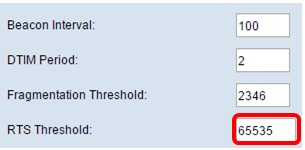
Paso 7. En el campo Maximum Associated Clients, ingrese el número máximo de dispositivos permitidos para conectarse al WAP en un momento dado.
Nota: El valor predeterminado es 200.

Paso 8. Elija el valor del porcentaje del nivel de potencia de transmisión en la lista desplegable Potencia de transmisión.
Nota: El valor predeterminado es Full-100%

Paso 9. Elija la configuración de soporte de ráfaga de tramas en la lista desplegable Soporte de ráfaga de tramas. La compatibilidad con ráfaga de tramas se habilita normalmente para mejorar el rendimiento de radio en la dirección descendente. Las opciones son:
- Apagado: esta opción indica que la compatibilidad con ráfaga de tramas está deshabilitada.
- Encendido: esta opción significa que la compatibilidad con ráfaga de tramas está activada.
Nota: En este ejemplo, se elige On.

Paso 10. Elija la configuración de velocidad de transmisión del tráfico de multidifusión en la lista desplegable Velocidad de multidifusión fija. El valor predeterminado es Auto (Automático).

Paso 11. Marque las casillas de verificación de la velocidad de transmisión deseada en la tabla Conjuntos de velocidades heredadas. Se pueden comprobar varias velocidades.

Paso 12. (Opcional) Active la casilla de control Limitación de Velocidad de Broadcast/Multicast y, a continuación, introduzca la siguiente información en los campos Rate Limit y Rate Limit Burst:
- Rate Limit (Límite de velocidad): introduzca el límite de velocidad del tráfico de multidifusión y difusión en paquetes por segundo.
- Ráfaga de límite de velocidad: introduzca el límite de tráfico que se puede enviar en una ráfaga de paquetes por segundo.
Nota: En este ejemplo, Rate Limit es 50 y Rate Limit Burst es 75.

Paso 13. Elija el modo de especificación de tráfico (TSPEC) en la lista desplegable Modo TSPEC. Las opciones son:
- Activado: active TSPEC en WAP. TSPEC se envía desde un cliente compatible con la calidad de servicio (QoS) y solicita una determinada cantidad de tráfico de red desde WAP. Resulta útil cuando tiene dispositivos en la red que admiten QoS.
- Apagado: TSPEC no está activado en WAP.
Nota: En este ejemplo, el modo TSPEC está desactivado.

Paso 14. Elija un modo que regule el control de admisión obligatorio (ACM) para la categoría de acceso de voz en la lista desplegable Modo ACM de voz TSPEC.
- Activado: esta opción permite que una estación envíe una solicitud TSPEC de ancho de banda al WAP antes de que pueda enviar o recibir un flujo de tráfico de voz.
- Apagado: esta opción permite que una estación envíe y reciba tráfico de voz sin una solicitud TSPEC.
Nota: En este ejemplo, el modo ACM de voz TSPEC está desactivado.

Paso 15. Introduzca la cantidad máxima de tráfico que WAP intenta transmitir de forma inalámbrica con un control de admisión de voz para obtener acceso en el campo Límite de ACM de voz TSPEC.
Nota: En este ejemplo, el límite de ACM de voz TSPEC es 20.

Paso 16. Elija un modo que regule el ACM para la categoría de acceso de vídeo en la lista desplegable Modo ACM de voz TSPEC. Las opciones son:
- Activado: esta opción requiere que una estación envíe una solicitud TSPEC de ancho de banda al WAP antes de que pueda enviar o recibir tráfico de vídeo.
- Apagado: esta opción permitiría enviar y recibir tráfico de voz sin una solicitud TSPEC.
Nota: En este ejemplo, el modo TSPEC Video ACM está desactivado.

Paso 17. Introduzca la cantidad máxima de tráfico que WAP intenta transmitir de forma inalámbrica con un control de admisión de vídeo para obtener acceso en el campo TSPEC Video ACM Limit.
Nota: En este ejemplo, el límite de ACM de vídeo TSPEC es 15.

Paso 18. Introduzca la cantidad de tiempo en segundos para que WAP detecte una especulación de tráfico de enlace descendente como inactivo antes de que WAP la elimine en el campo TSPEC AP Inactivity Timeout.
Nota: En este ejemplo, el tiempo de espera de inactividad de AP TSPEC es 30.

Paso 19. Introduzca la cantidad de tiempo en segundos para que WAP detecte una especulación de tráfico de enlace ascendente como inactivo antes de que WAP la elimine en el campo Tiempo de espera de inactividad de la estación TSPEC.
Nota: En este ejemplo, el tiempo de espera de inactividad de la estación TSPEC es 30.
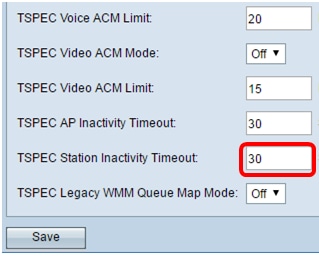
Paso 20. Seleccione el modo deseado en la lista desplegable Modo de mapa de cola WMM heredado de TSPEC.
- Encendido: esta opción permite que el tráfico heredado se mezcle con las colas que funcionan como ACM.
- Apagado: esta opción deshabilita el tráfico heredado mixto en las colas que funcionan como ACM.
Nota: En este ejemplo, se elige Off.

Paso 21. Haga clic en Save para conservar la configuración.

Ahora debería haber configurado los parámetros inalámbricos avanzados del punto de acceso inalámbrico.
Historial de revisiones
| Revisión | Fecha de publicación | Comentarios |
|---|---|---|
1.0 |
12-Dec-2018 |
Versión inicial |
 Comentarios
Comentarios